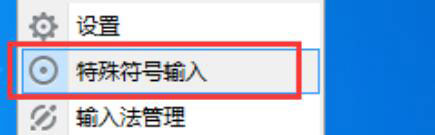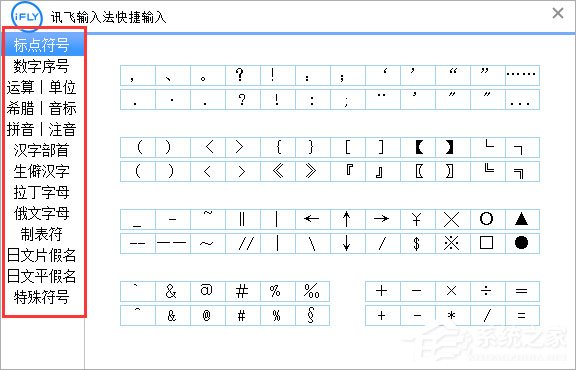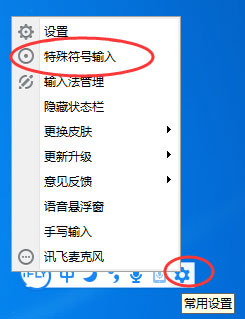讯飞输入法怎么打特殊符号? |
您所在的位置:网站首页 › 讯飞pc输入法怎么样 › 讯飞输入法怎么打特殊符号? |
讯飞输入法怎么打特殊符号?
|
当前位置:系统之家 > 系统教程 > 讯飞输入法怎么打特殊符号?
讯飞输入法怎么打特殊符号?
时间:2019-12-10 16:57:46 作者:lizhu 来源:系统之家 1. 扫描二维码随时看资讯 2. 请使用手机浏览器访问: https://m.xitongzhijia.net/xtjc/20191210/169402.html 手机查看 评论 反馈  本地下载
讯飞输入法(iFlyVoice) V3.0.1729 最新版
本地下载
讯飞输入法(iFlyVoice) V3.0.1729 最新版
大小:100.78 MB类别:汉字输入 无论是在工作上写文档,还是在生活中聊天时,我们多多少少都会遇到需要输入特殊符号的时候,而各大输入法的特殊符号都藏的有点深,很多用户都表示找不到。那么,讯飞输入法怎么打特殊符号呢?下面,我们就一起往下看看讯飞输入法打出特殊符号的方法吧! 方法步骤 1、首先用快捷键“Ctrl+Shift”切换出讯飞输入法; 2、在其状态栏上点击鼠标右键,接着在弹出的菜单中就能看到“特殊符号输入”了;
3、在特殊符号界面的左侧能看到各种分类,找到自己想要输入的特殊符号后,只需用鼠标左键点击它即可;
4、另外在讯飞输入法状态栏上的常用设置中也能找到“特殊符号输入”。
讯飞输入法快捷键设置方法介绍 下一篇 > 讯飞输入法使用手机语音输入的操作方法 相关教程 讯飞输入法怎么开启语音斗图模式?讯飞输入法... 讯飞输入法快捷键设置方法介绍 讯飞输入法使用手机语音输入的操作方法 讯飞输入法怎么隐藏/恢复状态栏? 讯飞输入法设置手写输入的操作方法 讯飞输入法批量导入快捷短语的操作方法 讯飞输入法如何设置回车键发送?讯飞输入法设... 讯飞输入法如何移动光标插入输入?讯飞输入法... 讯飞输入法怎么打出繁体字?讯飞输入法打出繁... 讯飞输入法怎么设置识别语言?讯飞输入法设置...
谷歌浏览器网页版入口_谷歌搜索引擎入口 
Office怎么激活?四种方法免费永久激活Office 
超星学习通网页版入口_超星网络学生登录入口地址分享 
PS网页版在线制作入口_Photoshop网页版网址 发表评论共0条  没有更多评论了
没有更多评论了
评论就这些咯,让大家也知道你的独特见解 立即评论以上留言仅代表用户个人观点,不代表系统之家立场 |
【本文地址】
今日新闻 |
推荐新闻 |